iPhone12で、アプリをダウンロードしたり、ネットを見たり、ゲームを遊んだりと、様々な作業に使用されています。だが、まれに動かなくなって正しく動作しないこともあります。そんな時、どうすればいいのでしょうか?
iPhoneは簡単にできる再起動や強制再起動で修正できます。iOSの何かが故障しているときには必要な手順です。さらに、再起動で改善されない場合の最適なiPhoneの解決策をご紹介します。
iPhone12について
Phone12には、音量を上げる・下げるボタンの近くに、着信・サイレントスイッチが左側にあり、右側には電源ボタンがあります。着信・サイレントスイッチボタンでは、スイッチを上げるとiPhoneの着信オンや通知音が鳴ります。ボタンを下にすれば、iPhoneの着信音は鳴りません。電話がかかってきたときや通知が届いた時でもデバイス上では聞こえなくなります。サイドボタンは、スリープ状態にしたりスリープから解除するためのボタンです。これらのすべてのボタンは、iOSの復元、アップデート、再インストールを行う際に使われる重要なボタンです。
さて、iPhone12のボタンの機能について十分にわかった所で、次に知っておかなければならいのは、iPhoneが反応しない時や、起動しない、再起動ループなどの不具合が発生したときに、ボタンを活用してiPhoneを再起動する方法です。
ボタンを使ってiPhone12を再起動する方法
特にiPhoneがフリーズしたり、画面が割れたりしたときに、最もよく利用される再起動方法です。
手順は次のようです:
- 音量アップまたは音量ダウンボタンとサイドボタンを同時に押す。
- 「スライドで電源オフ」が画面に表示されます。電源オフスライダーを右にスライドして、携帯電話の電源を切ります。
- 再度ボタンを押し続けるとiPhone12の電源をまたオンにできます。
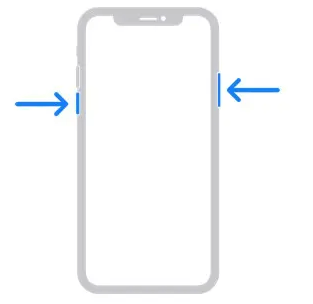
電源ボタンと音量ボタンを同時に押し続けて再起動する
設定からiPhone12を再起動する方法
設定からiPhoneを再起動することもできます。通常、この方法はiPhoneのボタンが故障しているときに利用します。
- 「設定」を開く。
- 「一般」を選択する。
- 「システム終了」をタップ
- 「スライドで電源オフ」を右にスライドする。
- iPhoneが完全にシャットダウンするまで数秒待つ。
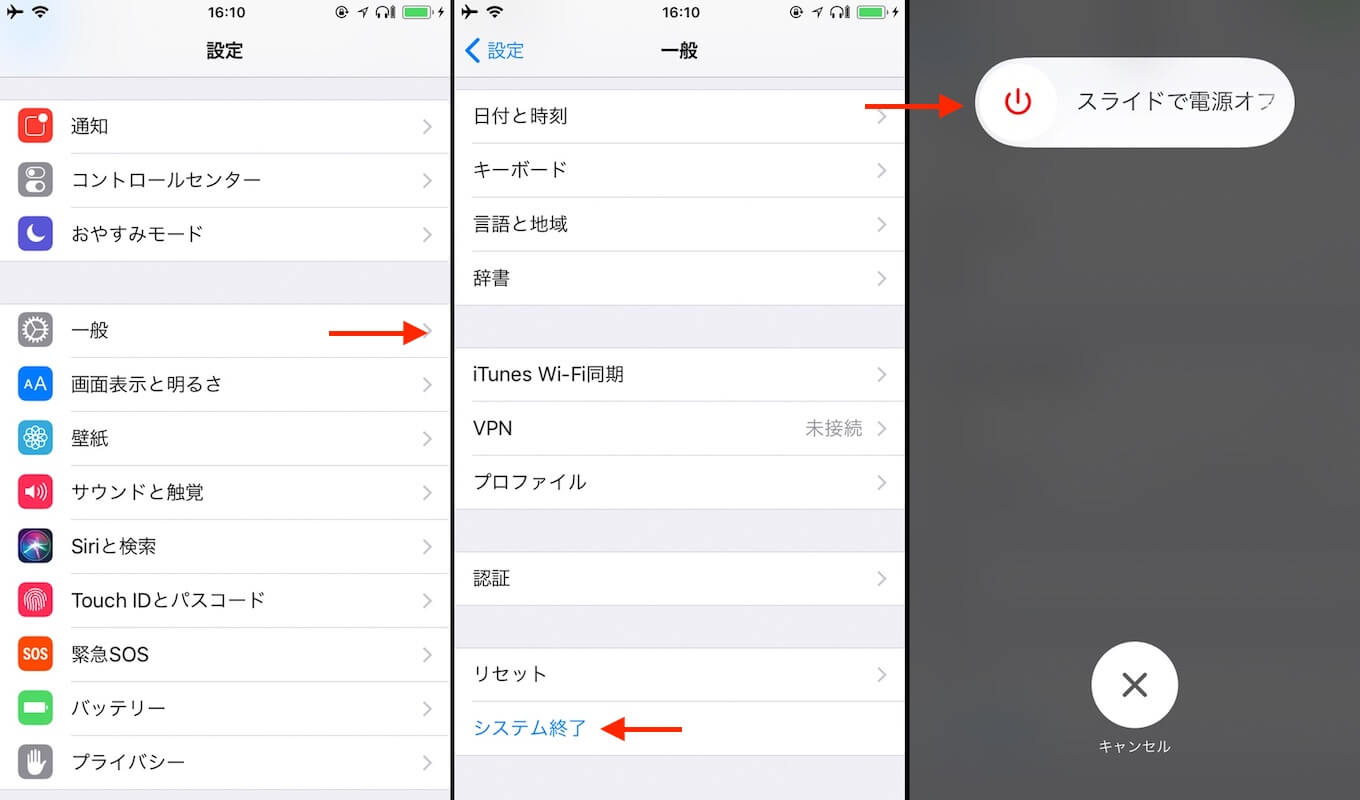
ボタンを使わずにiPhoneを再起動する方法
Assitive Touchを使ってiPhone12を再起動する方法
AssistiveTouchは、iPhone 12のバーチャルホームボタンのようなものです。この機能は、再起動、画面のロック、スクリーンショットを撮るなど、さまざまな機能を画面に浮かぶ丸いボタンから操作できます。この丸いボタンは、どこかにスワイプしない限り、画面上の同じ場所にずっとあります。
この方法は、iOSデバイスの電源ボタンが使用できなくなったときにも便利です。
手順は以下の通りです。
- まず、「設定」から「アクセシビリティ」を選択する。
- 次に、「タッチ」をタップして「AssitiveTouch」をクリックする。
- 「AssitiveTouch」をオンにする。画面に丸いボタンが表示されればAssitiveTouch機能が使えます。
- 丸いボタンをタップして「デバイス」を選択するとメニューが開きます。「その他」を選択して「再起動」をタップする。
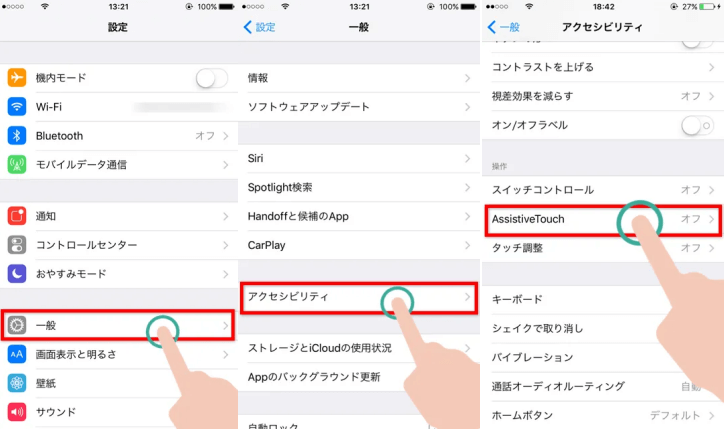
ボタンを使わずにiPhoneを再起動する方法
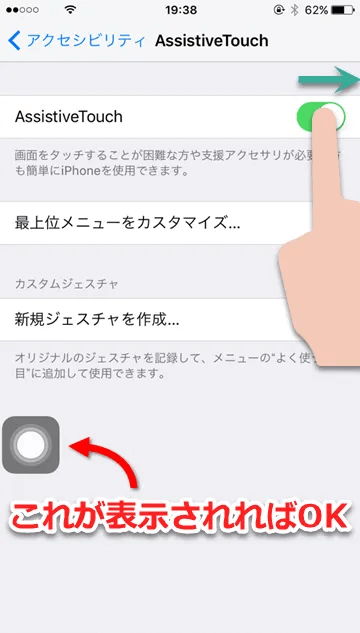
ボタンを使わずにiPhoneを再起動する方法
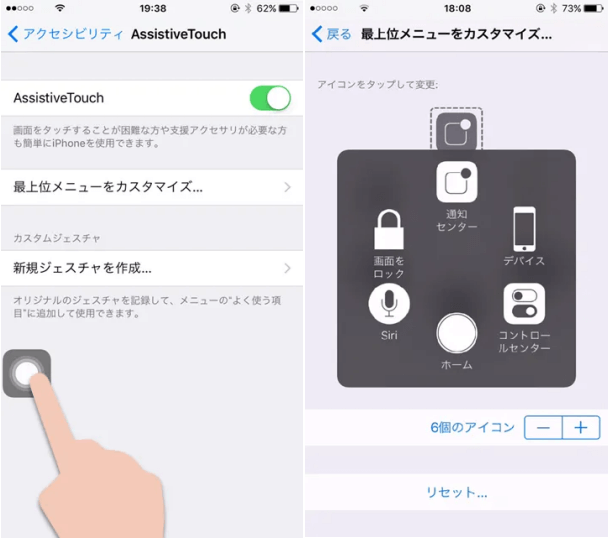
ボタンを使わずにiPhoneを再起動する方法
音声コントロールを使って再起動する方法
iPhoneに喋るだけで、もっとかっこよく、そして簡単にiPhoneの再起動ができます。iOS13以降を搭載しているiPhoneであれば音声コントロールを使ってハンズフリーでiPhoneの再起動が可能になります。
- 「設定」を開き、「アクセシビリティ」をタップする。次に、「音声コントロール」をタップする。
- 「音声コントロール」の画面から、「音声コントロールを設定」をタップする。音声コントロールでできる機能が画面に表示されます。
- 「続ける」をタップする。音声コントロールでできる機能の例が画面に表示されます。どのように音声コントロールを使えるかイメージがわくように例を確認できます。
- 音声コントロールをオンにすると、画面の右上に青と白色のマイクのアイコンが表示されます。
- 音声コントロールの設定を完了すると、Siriで音声コントロールをオンにできます。「Hey Siri、音声コントロールをオンにして」と頼めば、デバイスを再起動と言えばiPhoneが再起動されます。
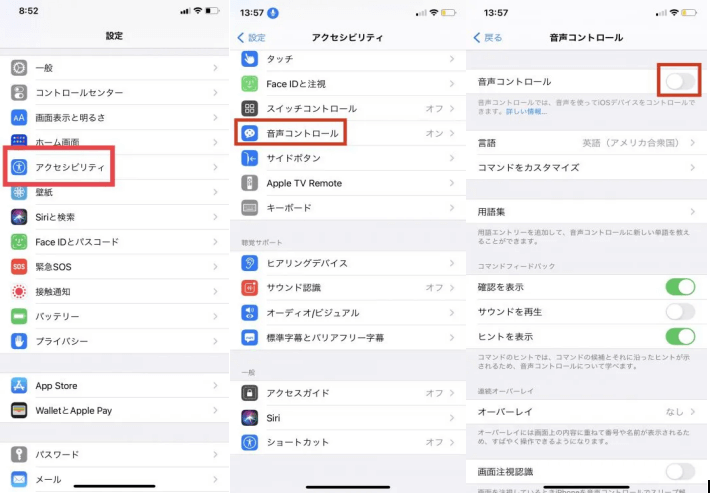
ボタンを使わずにiPhoneを再起動する方法
iPhone12の電源を切る事ができないときや再起動ができない時は?
上記の方法でiPhoneの電源を切ったり、再起動することができなかった場合は、何らかのソフトウェアの問題や不具合が原因である可能性があります。そんな時は、重度の故障に使える、以下の方法を試してください。
Mobitrix Perfix
Mobitrix Perixは、iOSの問題や不具合を解決するために設計されたプロ級のツールです。技術的な事が苦手な方、iTunesを使うのが面倒な方にとって、Mobitrix Perfixは最善の選択です。このツールで、データを失うことなく、iOSデバイスのすべてのバグを修正することができます。使い方は次の通りです。
- Mobitrix Perfix プログラムをPCにインストールして実行する。
- iPhoneまたはiPadをPCにUSBケーブルで接続する。
- 「スタンダードリペア」を選択して「今すぐ修正」をクリックする。

Mobitrix Perfixの標準修復モード
30分程でiPhoneは新品同様に再起動されます。
iPhone12の設定をリセット
不正や誤ってカスタマイズされたiPhone12は正常に反応しないことがあります。もしiPhoneの設定をカスタマイズした事があれば、その設定によって競合が発生した可能性があります。そのため、すべての設定をリセットしたほうが良いです。iOSデバイスのすべての設定をリセットしてもデータは消えることはありません。
手順は次の通りです。
- スタート画面から「設定」を開く。
- 「一般」を選択する。
- 下までスクロールして「リセット」を選択する。
- 「すべての設定をリセット」をタップする。
- 最後に、画面にポップアップが表示されたらパスワードを入力して「すべての設定をリセット」をクリックして実行する。
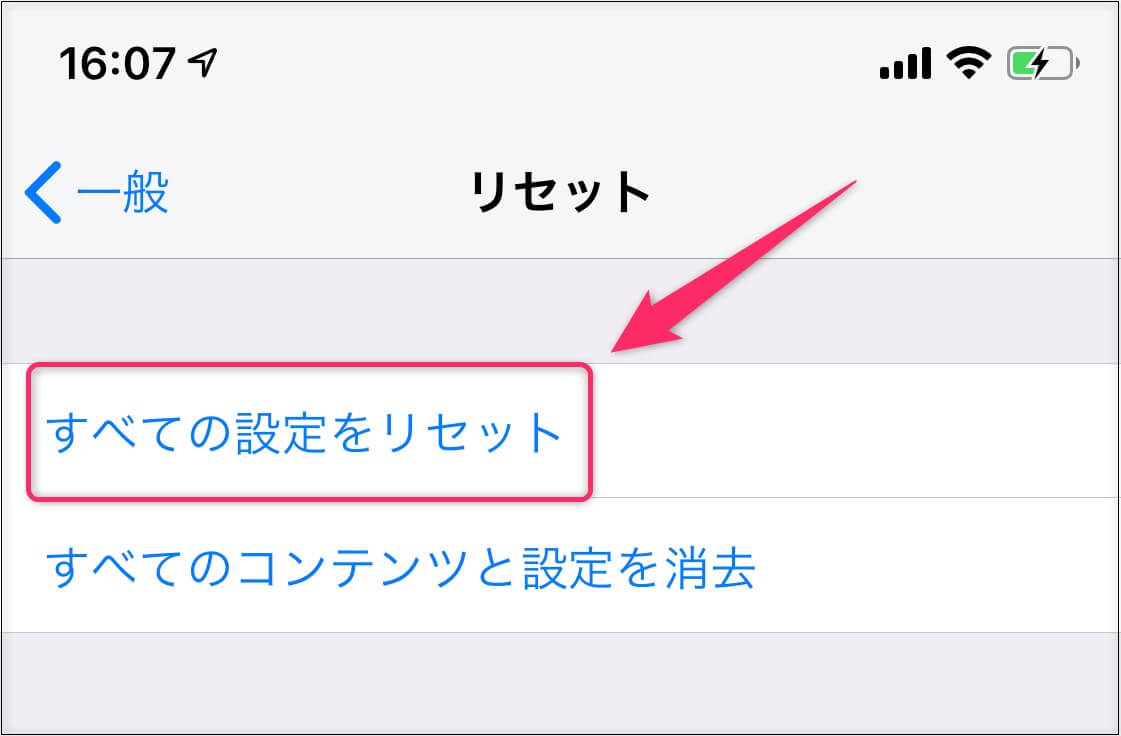
iPhoneすべての設定をリセットする方法
DFU復元
デバイスファームウェアアップデート(DFU)の復元 の復元は、iOSデバイスを修正するのに役立つより複雑な回復オプションです。しかしDFU復元は最も危険な方法です。正しい方法で操作をしないとiPhoneのハードウェアを壊す可能性があります。DFU復元では、デバイスにのファームウェアを自由に変更したりインストールすることができます。通常のリカバリーモード がうまくいかない場合、DFUが役に立つかもしれません。
今回は、ボタンの有無に関わらずiPhone 12を再起動する方法についてご紹介しました。再起動で問題が解決されない場合は高度な方法によってiPhone 12を利用できます。Mobitrix Perfixはその中で、最も最適なオプションです。シンプルながら、データの損失もなく時間も節約できます。
